简介:NetBeans是一个功能强大的开源IDE,特别适合Java开发,提供代码编写、测试和调试的高效环境。本文将详细介绍NetBeans的特性、如何使用它来提高Java开发效率,包括代码编辑、项目管理、调试和性能分析等功能,并探讨其在Web和移动开发方面的支持以及如何利用社区资源来扩展其功能。 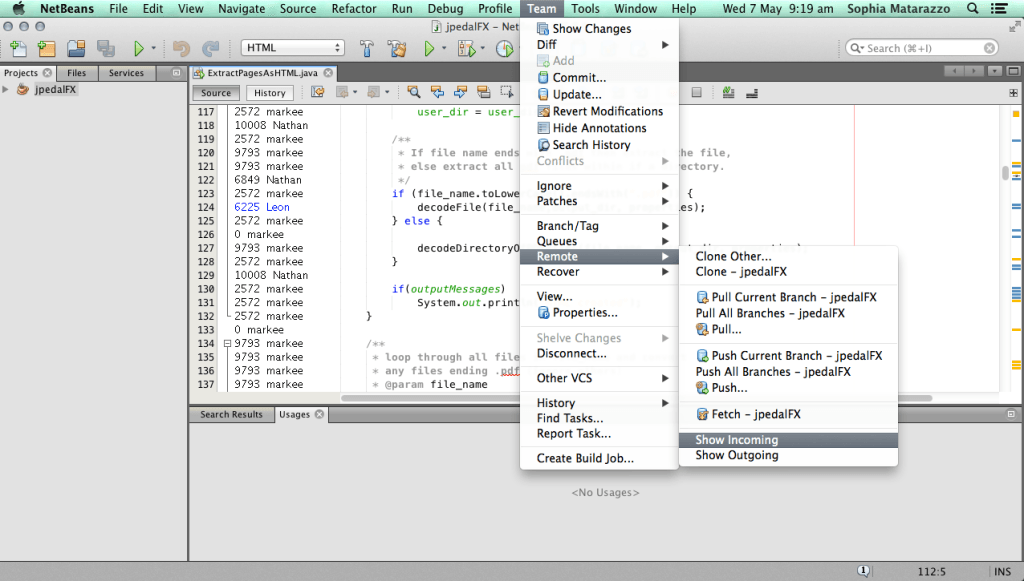
1. NetBeans IDE概述与功能介绍
NetBeans 是一个开放源代码的集成开发环境(IDE),主要用于Java开发。它是一个由社区驱动的项目,提供了一系列用于简化开发流程的工具和服务。NetBeans 支持多种编程语言,但尤其以Java开发的工具最为人称道。在这一章中,我们将对NetBeans IDE的基本功能进行介绍,从而为读者提供对这一强大开发工具的初步认识。
NetBeans IDE 的核心优势在于其直观的用户界面和高效的开发功能。我们将会了解它的主要特性,包括代码编写、项目管理、调试和版本控制等,以及这些特性如何让开发人员受益。
接下来,我们将深入探讨NetBeans IDE的具体功能,包括但不限于:
- 代码编辑器 :提供代码自动完成、智能代码分析等功能;
- 项目管理工具 :帮助开发者有效地组织和构建项目;
- 版本控制集成 :支持如Git等版本控制系统,使代码版本管理变得简单;
- 性能调优 :提供性能监控和调试工具以优化应用程序;
- 插件系统 :NetBeans社区提供了丰富的插件,以扩展其核心功能。
通过这些功能,NetBeans IDE为用户提供了一个全面且高效的开发环境,无论是初学者还是有经验的开发人员都能从中获益。
2. Java开发工具集的深度使用
NetBeans IDE 是一个功能强大的集成开发环境,特别针对 Java 开发进行了优化。从创建项目、管理依赖到代码编写、调试,再到高级定制与社区参与,NetBeans 提供了一整套完善的工具和特性,能够满足专业 Java 开发者的所有需求。
2.1 Java项目的构建与管理
2.1.1 项目创建与配置
在开始编码之前,项目的创建与配置是每一个 Java 开发者的基本功。NetBeans IDE 为这一过程提供了可视化界面,极大地简化了项目的初始化步骤。开发者可以通过 IDE 的“文件”菜单选择“新建项目”,进入向导界面。
// 示例代码:Java 项目初始化
public class HelloWorld {
public static void main(String[] args) {
System.out.println("Hello, NetBeans!");
}
}
上述代码中,一个简单的 Java 程序可以通过以下步骤快速生成:
- 打开 NetBeans IDE。
- 选择 "File" -> "New Project..."。
- 在项目类型中选择 "Java",然后选择 "Java Application"。
- 点击 "Next" 按钮,输入项目名称,如 "HelloWorld"。
- 点击 "Finish",完成项目创建。
创建项目后,我们通常需要配置项目的构建路径、JDK 版本和库依赖。NetBeans IDE 允许通过项目的属性对话框来设置这些选项,这些设置包括但不限于:
- 添加和删除源文件夹。
- 定义项目的运行时配置。
- 配置外部库依赖。
2.1.2 依赖管理和Maven集成
在现代 Java 开发中,Maven 已经成为项目依赖管理的事实标准。NetBeans IDE 自然也支持 Maven 集成,允许开发者通过 IDE 来管理项目依赖。
<!-- 示例代码:pom.xml 文件片段 -->
<dependencies>
<dependency>
<groupId>org.junit.jupiter</groupId>
<artifactId>junit-jupiter-api</artifactId>
<version>5.7.0</version>
<scope>test</scope>
</dependency>
</dependencies>
在 NetBeans IDE 中,只需在项目文件夹中右键点击选择 "Open in Editor" 来打开 pom.xml 文件,并添加相应的依赖。IDE 会自动下载并缓存所有必需的依赖项。
通过图形界面,开发者可以浏览依赖项、更新项目依赖,甚至是排除和替换某些依赖。NetBeans IDE 为这些操作提供了直观的操作流程,大大提高了操作效率。同时,Maven 的生命周期管理功能也被集成到 IDE 的构建工具中,例如使用 Maven 命令进行项目的编译、测试和打包操作。
依赖管理是 Java 开发中的一项重要工作,而 NetBeans IDE 的 Maven 集成极大地方便了这一工作的进行。无论是新项目还是现有项目的迁移,NetBeans IDE 都能提供帮助,简化开发流程。
3. 代码效率提升与错误处理
代码效率的提升和错误处理是软件开发中至关重要的环节,它们直接影响到项目的进度和最终的代码质量。NetBeans IDE提供了多种工具和功能来帮助开发者提高编码效率,并且处理开发过程中遇到的错误。本章将详细介绍NetBeans IDE中代码效率提升的方法和错误处理的技巧。
3.1 代码自动补全与语法高亮
3.1.1 自动补全的功能与定制
NetBeans IDE的代码自动补全功能可以显著提高开发效率,它能够根据当前的编码上下文和已有的代码结构,提供智能的代码建议。为了最大限度地利用这一功能,开发者可以通过定制来调整其行为以满足特定的需求。
// 示例代码
public class AutoCompleteDemo {
public static void main(String[] args) {
// NetBeans将提供自动补全建议
Integer number = 10;
number.toString();
}
}
代码块中展示了在编写Java代码时,当调用 number.toString() 方法,NetBeans IDE会自动弹出代码补全的窗口,提供方法和字段的建议。这一功能是基于NetBeans的智能解析器,它理解当前的类结构和已编写的代码逻辑。
为了定制自动补全功能,开发者可以在"工具" -> "选项" -> "编辑器" -> "代码完成"中进行设置,如调整触发代码补全的字符数阈值,或者开启/关闭代码补全的自动弹出功能等。
3.1.2 语法高亮的扩展与个性化
NetBeans提供了强大的语法高亮功能,不仅支持Java,还包括了C、C++、PHP、Python等其他语言。开发者可以根据个人偏好对语法高亮进行个性化设置,比如改变特定关键字的颜色或者字体样式。
<!-- 示例代码片段,配置文件中的语法高亮设置 -->
<font color="#FF0000">public</font> <font color="#0000FF">static</font> <font color="#0000FF">void</font> <font color="#000000">main</font>(<font color="#0000FF">String</font>[] args) {
<font color="#000000">System</font>.<font color="#0000FF">out</font>.<font color="#0000FF">println</font>(<font color="#FF0000">"Hello, World!"</font>);
}
如上述代码所示,可以通过修改配置文件来调整不同语法元素的颜色。NetBeans使用XML文件来进行语法高亮的设置,开发者可以根据个人喜好进行编辑。此外,NetBeans还支持插件来增强语法高亮功能,如可以安装支持额外语言的插件,或者调整现有语言的高亮方式。
3.2 错误检查与调试功能的实践
3.2.1 静态代码分析与错误识别
在软件开发过程中,静态代码分析是一种预防性措施,它可以检测代码中的错误和潜在问题,而无需运行代码。NetBeans IDE提供了一个强大的静态代码分析工具,它能够在编译之前捕捉到很多常见的编程错误。
在NetBeans中进行静态代码分析的基本步骤是:
- 编写代码并保存文件。
- 使用"项目" -> "运行代码分析"菜单选项或按下快捷键
Alt + Shift + F11启动分析。
分析完成后,NetBeans IDE会列出所有发现的问题,并提供问题详情以及可能的修正建议。这使得开发者能够在代码进入测试阶段之前,提前修复掉潜在的问题。
3.2.2 调试过程的高级技巧与性能优化
NetBeans的调试工具是帮助开发者理解程序运行时状态的有力工具。它支持断点、单步执行、调用堆栈观察、变量值检查等多种调试手段。
调试过程中的高级技巧和性能优化包括:
- 使用条件断点来暂停执行只有在特定条件下满足时。
- 利用"监视"窗口来实时观察特定变量的值。
- 使用"反向执行"功能来跟踪程序执行历史。
// 示例代码,展示如何设置条件断点
public void exampleMethod() {
int counter = 0;
for (int i = 0; i < 100; i++) {
counter += i;
if (counter == 500) {
break; // 当计数器达到500时跳出循环
}
}
}
上述代码示例中,可以在 if (counter == 500) 这一行设置一个条件断点,当且仅当 counter 变量的值达到500时程序才会停止执行。这样的高级调试技巧使得开发者能够有效地定位并解决问题。
NetBeans IDE同样支持性能分析,开发者可以通过"工具" -> "性能分析器"来分析应用程序的CPU使用情况、内存使用情况、线程状态等,以优化程序性能。性能分析器会生成详细的报告和图表,帮助开发者识别瓶颈。
graph LR
A[开始调试] --> B[设置断点]
B --> C[运行程序]
C --> D[程序暂停]
D --> E[检查变量]
E --> F[单步执行]
F --> G[观察调用堆栈]
G --> H[评估性能]
H --> I[调试结束]
使用上述的调试工具和性能优化技术,开发者可以更加高效地进行代码调试和性能分析,从而提高软件的整体质量和性能。
4. 项目管理与版本控制的集成应用
4.1 项目管理与构建工具的支持
4.1.1 构建自动化与持续集成
构建自动化是现代软件开发流程中不可或缺的一部分。NetBeans IDE 支持无缝地将构建过程集成到开发环境中,它提供了与各种构建工具如 Ant、Maven 和 Gradle 的原生支持,这些工具能实现从代码编译、打包到部署的自动化流程。
在 NetBeans 中,通过创建构建配置文件(如 build.xml 或 pom.xml ),可以定义复杂的构建规则,并且 IDE 会为这些工具提供自动完成、代码导航以及错误检查等功能,从而加速开发周期。
构建过程的自动化还可以与持续集成(CI)服务器如 Jenkins 或 Hudson 结合使用。这样的集成允许开发团队实时地构建、测试和部署应用程序,确保代码更改不会引入新的错误,并在项目中迅速发现潜在问题。
4.1.2 多模块项目的协同开发
大型项目往往会划分为多个模块以便于管理。NetBeans IDE 的多模块项目支持使得开发者可以同时工作在项目的不同部分,而不会相互干扰。每个模块都可以独立构建和测试,还可以配置依赖关系,确保构建过程的准确性和有效性。
当项目结构变得更加复杂时,通过 NetBeans IDE 的模块化管理,可以轻松地查看项目之间的依赖关系,并通过图形化界面管理这些关系。这种管理方式提高了开发效率,并减少了集成问题的发生。
4.2 版本控制系统的集成
4.2.1 Git与Mercurial的集成使用
源代码版本控制系统是团队协作的基础工具。NetBeans IDE 提供了对 Git 和 Mercurial 这两种流行的分布式版本控制系统的内建支持,这使得代码的版本控制变得简单直观。
集成的版本控制系统提供了一系列的操作界面,允许开发者执行包括提交、拉取请求、分支切换、合并、历史记录查看等在内的常见版本控制操作。NetBeans IDE 还为 Git 和 Mercurial 提供了专门的插件,进一步增强了这些功能。
4.2.2 代码合并与版本冲突解决策略
在团队协作中,版本冲突是不可避免的。NetBeans IDE 为解决这些冲突提供了有力的支持。它提供了一套可视化的工具来比较不同版本间的差异,并且让开发者可以直观地选择接受或拒绝特定的更改。
当冲突发生时,IDE 会提示开发者进行手动解决。它显示了文件的各个版本之间的差异,以及哪些行发生了更改。开发者可以选择接受特定版本的更改,或者以文本编辑器的方式手动编辑冲突部分。
通过提供这些直观的工具和视图,NetBeans IDE 使得合并代码和解决版本冲突变得更加容易,并减少了因为合并问题导致的开发中断时间。
flowchart LR
A[开始合并] --> B[检测版本冲突]
B --> C{是否有冲突?}
C -- 是 --> D[使用代码冲突解决工具]
D --> E[手动选择更改]
E --> F[解决冲突]
C -- 否 --> G[合并成功]
F --> H[继续开发]
G --> H
在上述流程中,开发者从开始合并代码起,直到冲突被成功解决或合并成功,每一个步骤都被清晰地展示,确保了合并过程的透明性和可控性。
代码合并工具通过提供视图和用户友好的接口,让复杂的合并操作变得简单,这在多开发者协作的项目中尤其重要。而 NetBeans IDE 对此的支持无疑提高了开发效率和团队协作的和谐度。
5. NetBeans的高级定制与社区支持
NetBeans IDE作为一个强大的开源集成开发环境,提供了丰富的定制选项,使用户能够根据个人偏好和项目需求进行个性化设置。在本章中,我们将深入探讨NetBeans的高级定制功能,以及其社区支持系统,包括用户界面的个性化、高级用户自定义功能、Web和移动开发支持,以及社区插件和源码开放性的相关知识。
5.1 用户界面友好性与个性化
NetBeans的一个显著特点是其高度可定制的用户界面,用户可以根据自己的喜好调整工具的外观和行为,从而提高工作效率。
5.1.1 主题与外观的定制
NetBeans IDE支持多种主题,包括配色方案和窗口布局,用户可以通过简单的设置调整这些主题来适应不同的工作环境。
// 示例代码:改变NetBeans IDE的主题
Properties properties = new Properties();
try {
properties.load(new FileInputStream("nbactions.xml"));
// 设置IDE主题为暗色模式
properties.setProperty("netbeans.user", "org/netbeans/core/windows/themes/WindowsDark.xml");
properties.store(new FileOutputStream("nbactions.xml"), "NetBeans theme change");
} catch (IOException e) {
e.printStackTrace();
}
此外,用户还可以通过安装额外的插件来扩展更多主题选项,例如安装社区提供的主题插件。
5.1.2 快捷键和操作界面的优化
快捷键是提高开发效率的关键,NetBeans允许用户自定义快捷键绑定到任何操作上。对于习惯使用Eclipse或其他IDE的用户来说,NetBeans提供了快捷键映射功能,可以在几秒钟内实现快捷键的迁移。
<!-- nbactions.xml 示例:快捷键映射 -->
<actions>
<action>
<actionName>org.example.code-analysis</actionName>
<keyBindings>
<keyBinding keyStroke="control alt L"/>
</keyBindings>
</action>
</actions>
在操作界面的优化方面,NetBeans提供了窗口和工具栏的可定制性,用户可以自定义工具栏按钮和停靠窗口的位置和外观。
5.2 高级用户自定义功能与调试工具
NetBeans的高级定制功能还体现在插件开发和调试工具上。
5.2.1 插件开发与扩展机制
NetBeans的插件架构允许开发者创建自己的插件来扩展IDE功能。插件开发基于NetBeans平台的模块化系统,使用Maven或Ant构建。插件可以提供新的功能,如代码分析工具、新的语言支持或其他集成服务。
5.2.2 调试工具与性能分析的高级应用
NetBeans内置了强大的调试工具,提供了断点、单步执行、变量监控等功能。它还支持远程调试,允许开发者连接到远程服务器上的应用程序实例进行调试。
// 示例代码:设置断点
import org.example.MyClass;
public class Main {
public static void main(String[] args) {
MyClass myClass = new MyClass();
myClass.myMethod();
}
}
在上述代码中,可以在 myMethod() 方法调用处添加断点,进行调试。
性能分析方面,NetBeans提供了内存分析器、CPU分析器等工具,帮助开发者发现性能瓶颈,并提供优化建议。
5.3 Web和移动开发的支持
NetBeans IDE为Web和移动应用开发提供了广泛的工具支持。
5.3.1 HTML5, CSS3和JavaScript的开发支持
NetBeans对于前端技术如HTML5、CSS3和JavaScript提供了代码高亮、智能编码提示、代码格式化等支持。它也集成了Node.js、Yeoman等现代前端工具链。
5.3.2 跨平台移动应用的开发流程
NetBeans提供了对Java ME和Android应用开发的原生支持。开发者可以利用NetBeans直接编写、测试和部署移动应用到设备上。
5.4 社区插件与源码开放性
NetBeans作为一个社区驱动的项目,拥有大量的社区贡献和开源资源。
5.4.1 社区资源的获取与贡献
开发者可以从NetBeans社区获取插件、模板和代码片段,还可以通过社区论坛和其他通信渠道分享自己的成果。
5.4.2 源码开放项目的优势与参与方式
NetBeans的源码开放性意味着开发者可以参与到IDE的开发中来。通过访问NetBeans GitHub仓库,开发者可以查看源码、提交bug报告、提供改进意见,甚至提交自己的代码补丁。
# 示例指令:克隆NetBeans源码仓库
git clone https://github.com/apache/incubator-netbeans.git
以上介绍了NetBeans IDE在高级定制与社区支持方面的优势,通过这些信息,开发者可以更深入地了解NetBeans的潜能,并将其充分利用于自己的开发过程中。
简介:NetBeans是一个功能强大的开源IDE,特别适合Java开发,提供代码编写、测试和调试的高效环境。本文将详细介绍NetBeans的特性、如何使用它来提高Java开发效率,包括代码编辑、项目管理、调试和性能分析等功能,并探讨其在Web和移动开发方面的支持以及如何利用社区资源来扩展其功能。
























 7201
7201

 被折叠的 条评论
为什么被折叠?
被折叠的 条评论
为什么被折叠?








